Vaizdo perdanga sujungia esamas nuotraukas ir sukuria vieną paveikslėlį, kuris išsaugomas atskirai nuo originalų. Vienas NEF (RAW) vaizdas gali būti perdengtas ant kito naudojant papildomą maišymą ([ ]), arba kelis vaizdus galima sujungti naudojant [ ] arba [ ].
Papildyti
Uždenkite du NEF (RAW) vaizdus, kad sukurtumėte vieną naują JPEG kopiją.

-
Retušavimo meniu pasirinkite [
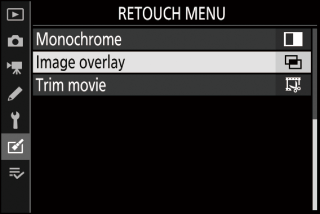
Pažymėkite [ ] ir paspauskite 2 .
-
Pasirinkite [ ].
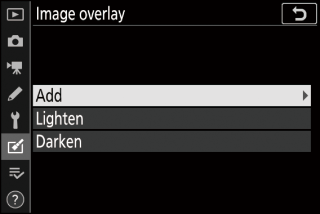
Pažymėkite [ ] ir paspauskite 2 kad būtų rodomos vaizdo perdangos parinktys su ].
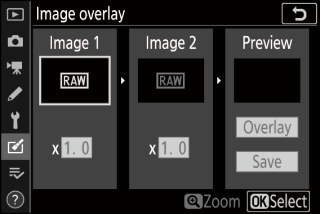
-
Paryškinkite pirmąjį vaizdą.
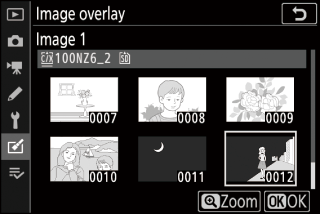
-
Paspauskite J kad būtų rodomas paveikslėlio pasirinkimo dialogo langas, kuriame išvardyti tik NEF (RAW) vaizdai, kuriame naudodami valdiklį galite paryškinti pirmąją perdangos nuotrauką.
-
Norėdami peržiūrėti paryškintą paveikslėlį per visą ekraną, palaikykite nuspaudę mygtuką X
-
-
Pasirinkite pirmąjį vaizdą.
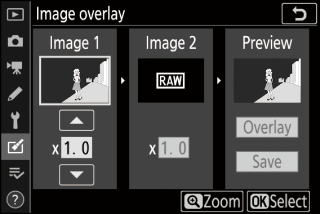
Paspauskite J kad pasirinktumėte paryškintą nuotrauką ir grįžtumėte į peržiūros ekraną; pasirinktas vaizdas bus rodomas kaip [ ].
-
Pasirinkite antrą vaizdą.
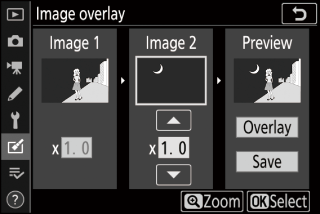
Paspauskite 2 ir pasirinkite [ ], tada pasirinkite antrą nuotrauką, kaip aprašyta 3 ir 4 žingsniuose.
-
Sureguliuokite padidėjimą.
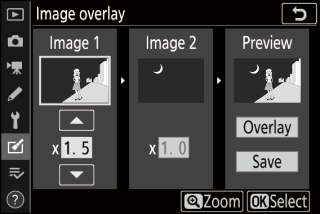
-
[ ] ir [ ] perdangas galima peržiūrėti stulpelyje „Preview“. Pažymėkite [ ] arba [ ] ir optimizuokite perdangos ekspoziciją paspausdami 1 arba 3 kad sureguliuotumėte stiprinimą.
-
Pasirinkite iš 0,1 ir 2,0 reikšmių po 0,1.
-
Poveikis yra santykinis su numatytąja verte 1,0 (be padidinimo). Pavyzdžiui, pasirinkus 0,5 pusės padidėjimą.
-
-
Pasirinkite stulpelį „Peržiūra“.
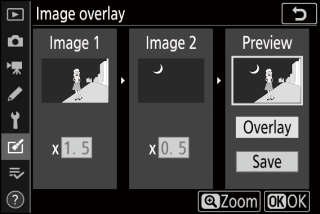
-
Paspauskite 4 arba 2 , kad žymeklis būtų rodomas stulpelyje „Peržiūra“.
-
Norėdami tęsti neperžiūrėdami perdangos, pažymėkite [ ] ir paspauskite J
-
-
Peržiūrėkite perdangą.
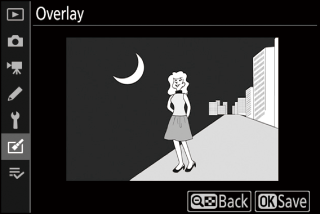
-
Norėdami peržiūrėti perdangą, pažymėkite [ ] ir paspauskite J
-
Norėdami pasirinkti naujas nuotraukas arba sureguliuoti padidinimą, paspauskite W ( Q ). Grįšite į 6 veiksmą.
-
-
Išsaugokite perdangą.

Paspauskite J kol bus rodoma peržiūra, kad išsaugotumėte perdangą ir gautą vaizdą.
-
Spalvos ir ryškumas peržiūroje gali skirtis nuo galutinio vaizdo.
-
Vaizdo perdanga galima tik naudojant NEF (RAW) vaizdus, nufotografuotus šiuo fotoaparatu, nuotraukų fotografavimo meniu parinkus [ ]> [ Vaizdų, sukurtų kitomis kameromis ar kitais formatais, negalima pasirinkti.
-
Perdanga išsaugoma [ ] [ ].
-
NEF (RAW) paveikslėlius galima sujungti tik tuo atveju, jei jie buvo sukurti su tomis pačiomis parinktimis, kurios pasirinktos:
-
[ ]
-
[ ]> [ ]
-
-
Perdanga turi tokią pačią informaciją apie nuotrauką (įskaitant įrašymo datą, matavimą, užrakto greitį, diafragmą, fotografavimo režimą, ekspozicijos kompensavimą, židinio nuotolį ir vaizdo orientaciją) ir baltos spalvos balanso bei „Picture Control“ reikšmes kaip ir nuotraukoje, pasirinktoje [ ]. . Tačiau informacija apie autorių teises nėra nukopijuojama į naują vaizdą. Komentaras taip pat nekopijuojamas; vietoje to pridedamas šiuo metu fotoaparate aktyvus komentaras, jei toks yra.
Šviesinkite ir patamsinkite
Kamera palygina kelis pasirinktus paveikslėlius ir kiekviename vaizdo taške parenka tik ryškiausius arba tamsiausius taškus, kad būtų sukurta viena nauja JPEG kopija.
-
Pasirinkite [ ] arba [ ].
Retušavimo meniu pasirinkę [ ], paryškinkite [ ] arba [ ] ir paspauskite 2 .
-
[ ]: Fotoaparatas lygina kiekvienos nuotraukos taškus ir naudoja tik ryškiausius.

-
[ ]: kamera palygina kiekvienos nuotraukos taškus ir naudoja tik tamsiausius.

-
-
Pasirinkite, kaip parenkamos nuotraukos.
Variantas
apibūdinimas
[ ]
Pasirinkite perdangos paveikslėlius po vieną.
[ ]
Pasirinkite dvi nuotraukas; ant perdangos bus dvi nuotraukos ir visi vaizdai tarp jų.
[ ]
Perdanga apims visas nuotraukas pasirinktame aplanke.
-
Pasirinkite šaltinio lizdą.
-
Pažymėkite angą kortele su norimomis nuotraukomis ir paspauskite 2 .
-
Jums nebus pasiūlyta pasirinkti lizdą, jei įdėta tik viena atminties kortelė.
-
-
Pasirinkite paveikslėlius.
Jei pasirinkote [Pasirinkti atskirus vaizdus] :
-
Paryškinkite nuotraukas naudodami daugialypį valdiklį.
-
Norėdami peržiūrėti paryškintą paveikslėlį per visą ekraną, palaikykite nuspaudę mygtuką X
-
Norėdami pasirinkti paryškintą paveikslėlį, paspauskite W ( Q ) mygtuką. Pasirinktos nuotraukos pažymėtos $ piktograma. Norėdami panaikinti esamos nuotraukos pasirinkimą, W ( Q ) mygtuką; $ nebebus rodoma. Pasirinktos nuotraukos bus sujungtos naudojant 1 veiksme pasirinktą parinktį.
-
Paspauskite J kad tęstumėte, kai pasirinkimas bus baigtas.
Jei pasirinkote [Pasirinkti nuoseklius vaizdus] :
-
Visos nuotraukos, esančios diapazone, pasirinktos valdikliu, bus sujungtos naudojant 1 veiksme pasirinktą parinktį.
-
Norėdami pasirinkti pirmąją ir paskutinę norimo diapazono nuotraukas, W ( Q
-
Pirmą ir paskutinę nuotraukas žymi % piktogramos, o nuotraukas tarp jų - $ piktogramos.
-
Galite pakeisti pasirinkimą naudodami valdiklį, kad paryškintumėte skirtingas nuotraukas, kurios bus naudojamos kaip pirmasis arba paskutinis kadras. Norėdami pasirinkti dabartinį paveikslėlį kaip naują pradžios arba pabaigos tašką, paspauskite pasirinkiklio vidurį.
-
-
Norėdami peržiūrėti paryškintą paveikslėlį per visą ekraną, palaikykite nuspaudę mygtuką X
-
Paspauskite J kad tęstumėte, kai pasirinkimas bus baigtas.
Jei pasirinkote [Pasirinkti aplanką] :
Pažymėkite norimą aplanką ir paspauskite J kad perdengtumėte visas aplanko nuotraukas naudodami 1 veiksme pasirinktą parinktį.
-
-
Išsaugokite perdangą.
-
Bus parodytas patvirtinimo dialogo langas; pažymėkite [ ] ir paspauskite J norite išsaugoti perdangą ir parodyti gautą nuotrauką.
-
Norėdami nutraukti procesą ir parodyti patvirtinimo dialogo langą, kol operacija nebus baigta, paspauskite mygtuką G norėdami išsaugoti esamą perdangą „tokią, kokia yra“, nepridėdami likusių nuotraukų, pažymėkite [ ] ir paspauskite J Norėdami išeiti nesukūrę perdangos, pažymėkite [ ] ir paspauskite J
-
-
Perdangoje bus tik nuotraukos, sukurtos šia kamera. Kitomis kameromis sukurtų nuotraukų negalima pasirinkti.
-
Perdangoje bus tik nuotraukos, sukurtos tomis pačiomis parinktimis, kurios fotografavimo meniu buvo
-
Užbaigtos perdangos vaizdo kokybės nustatymas yra pats aukščiausios kokybės vaizdas.
-
Perdangos, kuriose yra NEF (RAW) paveikslėlių, bus išsaugotos [ ] vaizdo kokybe.
-
Visos perdangos JPEG nuotraukos turi būti vienodo dydžio.
-
Perdangų, apimančių NEF (RAW) ir JPEG vaizdus, dydį nustato JPEG paveikslėlis. Persidengimas nebus sukurtas, jei NEF (RAW) vaizdas yra mažesnis nei JPEG paveikslėlis.

